Quando as coisas estão organizadas, é mais fácil encontrar o que você procura e isso ajuda a economizar um tempo valioso. A organização também libera muito do estresse que surge por não ser capaz de ver o que você precisa quando está com pressa.
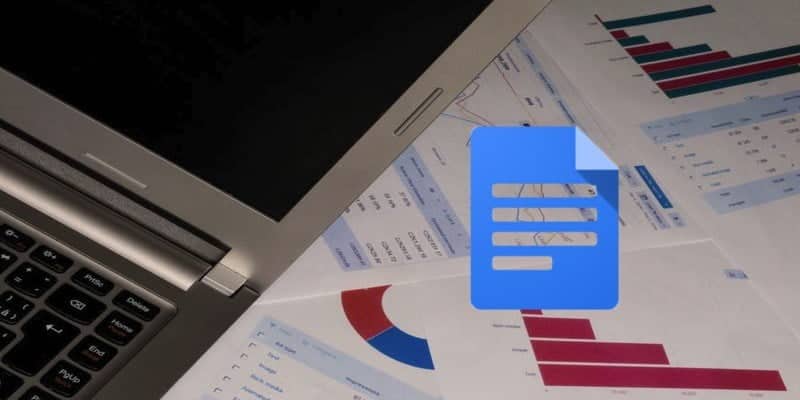
Atualmente, muitas pessoas têm milhares de arquivos em seus computadores ou em um programa de armazenamento digital. Imagine tentar encontrar um arquivo entre milhares. Agora imagine se esses arquivos não estiverem organizados, isso causará grande frustração. Saiba como você pode organizar seus documentos em ordem alfabética no Google Docs.
Como organizar seus documentos em ordem alfabética no Google Docs
Isso pode parecer óbvio, mas às vezes até essas coisas óbvias e simples sempre passam por cima de nós. Certifique-se de entrar em sua conta e painel e abrir um documento novo ou existente.
Clique na opção "Add-ons" na parte superior, seguido da opção "Add-ons". Na caixa de pesquisa, digite "Parágrafos classificados" e clique no botão "azul" gratuito. A extensão pedirá permissão para visualizar e gerenciar seus documentos, o que é normal.
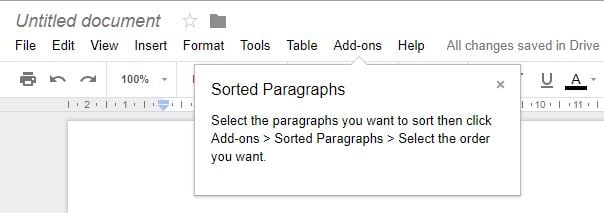
O plug-in dirá a você (uma vez instalado) o que você precisa fazer para colocar seu documento em ordem alfabética, como clicar em Suplementos -> Parágrafos classificados -> Selecionar ordem. Não tenha medo de se surpreender, pois há apenas duas opções para escolher: Sort AZ e Sort ZA.
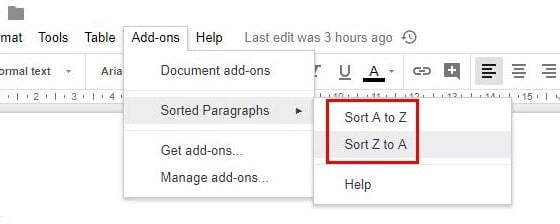
Para colocar este plugin para funcionar, destaque qualquer texto que você deseja colocá-lo em ordem alfabética. Clique no botão "Adições", seguido das opções "Classificação de parágrafo". Um pequeno pop-up aparecerá com opções para organizá-lo em ordem alfabética ou reversa.
Se você deseja remover uma extensão por algum motivo, vá em “Add-ons” e clique em “Gerenciar add-ons”. Selecione o botão verde Gerenciar e a última opção da lista será removê-lo.
Como organizar seus documentos em ordem alfabética na planilha do Google
Com o Google Spreadsheets, você não precisa de um plug-in para organizar seus documentos em ordem alfabética. Na verdade, ele possui um recurso integrado que faz isso por você. Esta é uma verdadeira conveniência se você já tiver muitos extras.
Selecione a coluna desejada em ordem alfabética e clique na opção "Dados" na parte superior. Procure a opção que diz "Classificar intervalo" e um pequeno pop-up aparecerá. Nessa janela, você terá opções para classificar os documentos em ordem alfabética ou vice-versa.
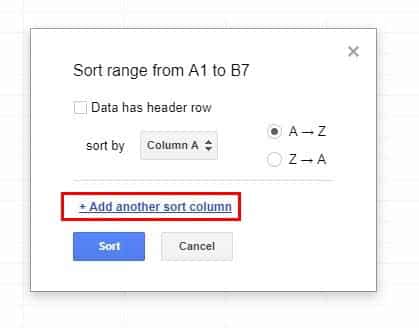
Você pode até mesmo fazer vários alfabetos de coluna de uma vez para economizar algum tempo valioso. Arraste e selecione as respectivas colunas e clique na opção Dados novamente seguida da opção "Ordenado por".
No topo, você verá as colunas selecionadas; Certifique-se de não escolher uma coluna adicional. Clique na opção "Adicionar outra coluna" e escolha se deseja classificar essa coluna em ordem alfabética ou vice-versa. Quando você achar que cobriu todas as colunas desejadas, clique no botão azul Classificar.
Conclusão
Manter as coisas organizadas é sempre a melhor abordagem, mas é algo que pode não se tornar muito necessário. Se alguma vez você precisar solicitar o conteúdo do seu arquivo em ordem alfabética, agora você sabe. Você acha esta opção útil? Deixe um comentário e diga-nos.







